w10删除的文件怎么恢复 win10默认杀软误删除文件后怎么恢复
更新时间:2024-02-27 13:09:01作者:yang
在日常使用电脑的过程中,我们难免会遇到一些文件意外被删除的情况,尤其是在使用Windows 10操作系统时,有时候我们会发现一些重要的文件被误删了。或许是由于我们对某个文件不小心按下了删除键,或者是由于Windows 10默认的杀软误删了一些我们并不希望被删除的文件。不过幸运的是我们可以通过一些方法来恢复这些被删除的文件。本文将为大家介绍一些恢复被删除文件的方法,以帮助大家解决这个问题。
操作方法:
1.在桌面左下角点击“开始”进入“设置”。
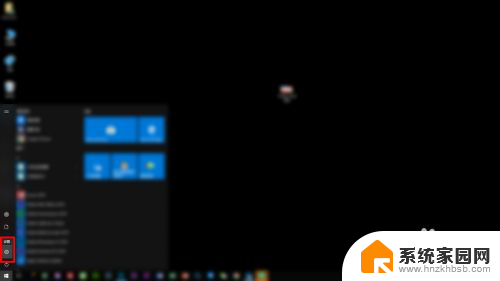
2.在“设置”中进入“更新和安全”。
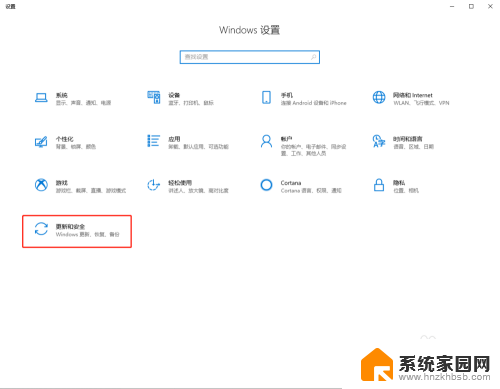
3.在“更新和安全”中点击“Windows安全中心”。
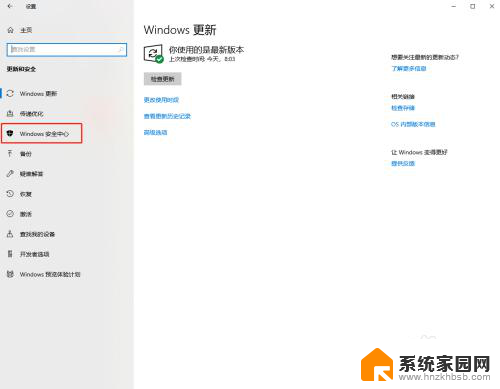
4.在“Windows安全中心”中“打开Windows安全中心”。
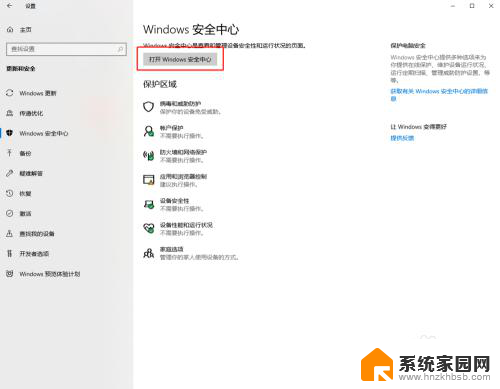
5.进入“病毒和威胁防护”。
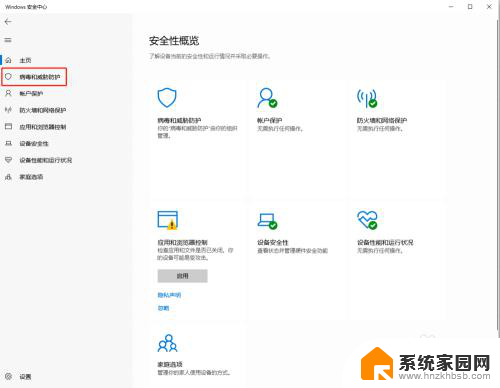
6.在“病毒和威胁防护”中点击“威胁历史记录”。
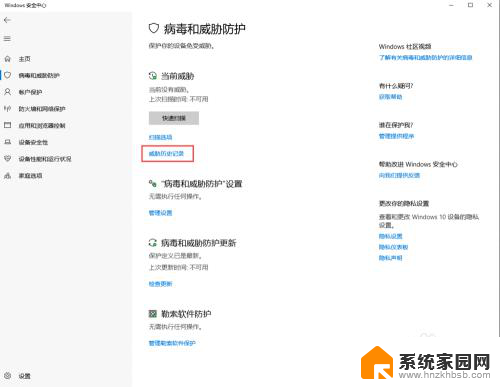
7.如果文件被误删了,在“威胁历史记录”中就会有记录。可以操作恢复(小编这里没有误删的文件,所以没有显示恢复按钮)。
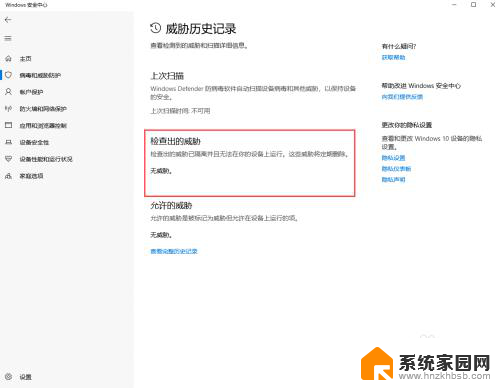
以上就是W10删除的文件如何恢复的全部内容,如果还有不清楚的用户,可以参考小编的步骤进行操作,希望能对大家有所帮助。
w10删除的文件怎么恢复 win10默认杀软误删除文件后怎么恢复相关教程
- windows10误杀文件 win10杀毒软件误删文件如何恢复
- win10回收站删除的文件 win10回收站恢复删除文件的技巧
- 杀毒杀掉的文件能恢复吗 如何找回Win10系统自带杀毒软件误删的文件
- 系统自带的软件卸载了怎么恢复 Windows10自带应用误删怎么恢复
- 磁盘管理恢复分区可以删除吗 如何删除Windows10中的恢复分区
- 删除文件时怎么设置点确认再删除 Win10电脑删除文件时怎么设置二次确认删除
- win10系统误删软件 Win10误报病毒软件如何恢复
- win10系统回收站怎么恢复文件 win10回收站清空后如何恢复文件
- c盘用户下载可以删除吗 Win10电脑C盘用户文件夹里的东西删除后是否可以恢复
- win10恢复默认用户头像之前的图片 Win10怎么移除用户头像 恢复系统默认图片
- 电脑网络连上但是不能上网 Win10连接网络显示无法连接但能上网的解决方法
- win10无线网密码怎么看 Win10系统如何查看已连接WiFi密码
- win10开始屏幕图标点击没反应 电脑桌面图标点击无反应
- 蓝牙耳机如何配对电脑 win10笔记本电脑蓝牙耳机配对方法
- win10如何打开windows update 怎样设置win10自动更新功能
- 需要系统管理员权限才能删除 Win10删除文件需要管理员权限怎么办
win10系统教程推荐
- 1 win10和win7怎样共享文件夹 Win10局域网共享问题彻底解决方法
- 2 win10设置桌面图标显示 win10桌面图标显示不全
- 3 电脑怎么看fps值 Win10怎么打开游戏fps显示
- 4 笔记本电脑声音驱动 Win10声卡驱动丢失怎么办
- 5 windows查看激活时间 win10系统激活时间怎么看
- 6 点键盘出现各种窗口 如何解决Win10按键盘弹出意外窗口问题
- 7 电脑屏保在哪里调整 Win10屏保设置教程
- 8 电脑连接外部显示器设置 win10笔记本连接外置显示器方法
- 9 win10右键开始菜单没反应 win10开始按钮右键点击没有反应怎么修复
- 10 win10添加中文简体美式键盘 Win10中文输入法添加美式键盘步骤